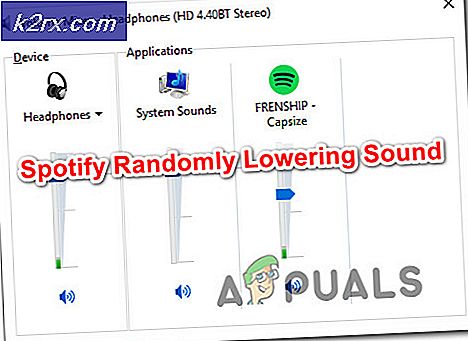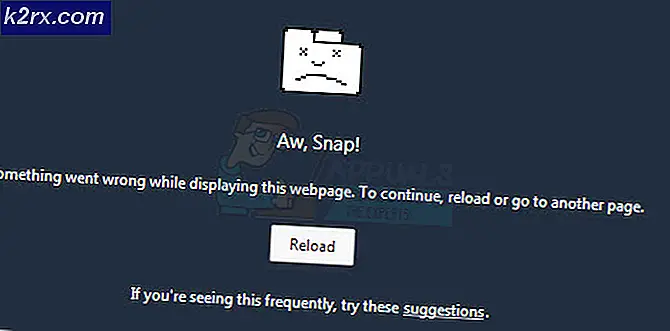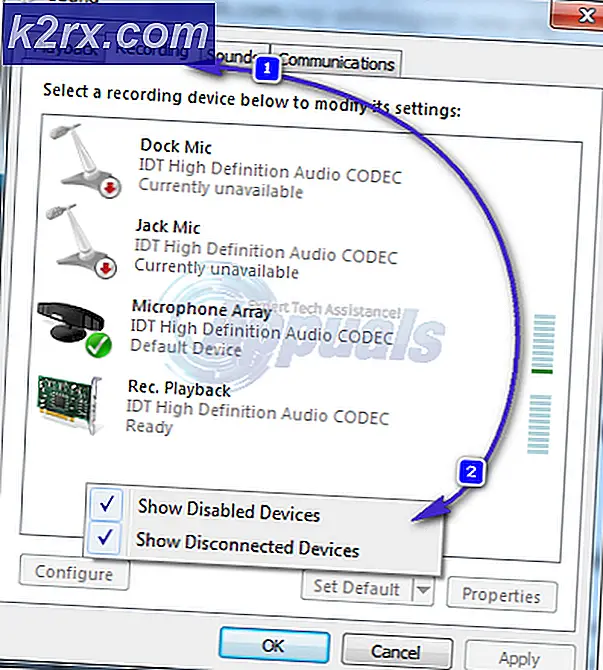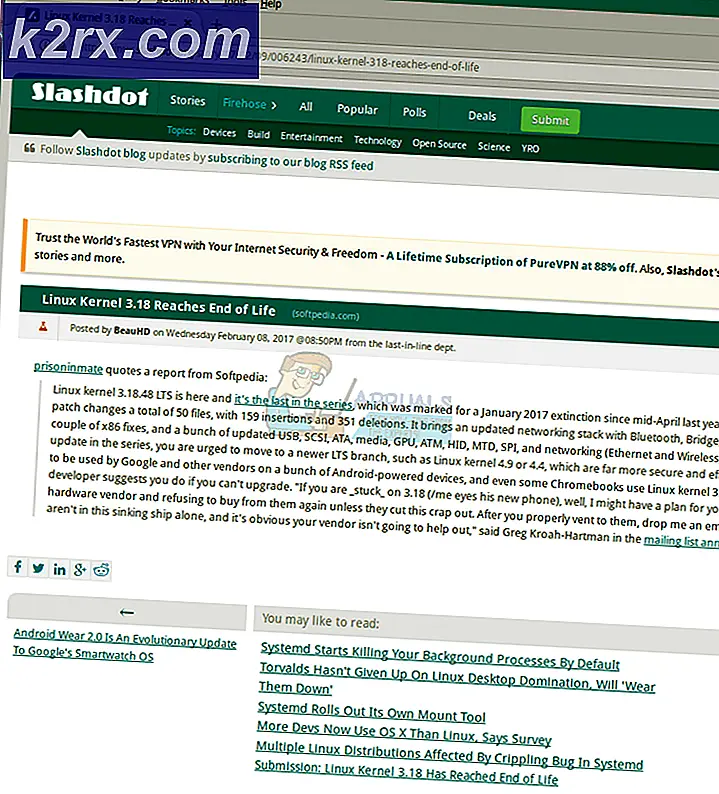Hoe Store Error 0x87E107E3 op Windows 10 te repareren
Verschillende Windows 10-gebruikers melden dat ze plotseling niet in staat zijn om een game rechtstreeks vanuit de Microsoft Store op Windows 10 te downloaden of te openen. De foutcode die aan het probleem is gekoppeld, is 0x87E107E3. Het blijkt dat het probleem exclusief lijkt te zijn voor Windows 10. In de meeste gevallen melden getroffen gebruikers dat het probleem zich voordoet tijdens de fase van het verkrijgen van een licentie.
Wat veroorzaakt de Windows 10 Store-foutcode 0x87E107E3?
We hebben dit probleem onderzocht door verschillende gebruikersrapporten te analyseren en verschillende fixes te testen die getroffen gebruikers met succes hebben gebruikt om het probleem op te lossen. Het blijkt dat er verschillende oorzaken zijn die mogelijk verantwoordelijk zijn voor dit probleem:
Als u momenteel moeite heeft om dezelfde fout op te lossen, vindt u in dit artikel verschillende stappen voor probleemoplossing die u kunt gebruiken om het probleem te verhelpen. Hieronder vindt u een verzameling methoden die andere getroffen gebruikers hebben gebruikt om het probleem op te lossen.
Om zo efficiënt mogelijk te blijven, raden we je aan de methoden in de aanbevolen volgorde te volgen - we hebben ze gerangschikt op efficiëntie en moeilijkheidsgraad. Ongeacht de boosdoener die het probleem veroorzaakt, zou u uiteindelijk een methode moeten tegenkomen die het probleem voor u oplost.
Laten we beginnen!
Methode 1: Onderzoek naar een serverprobleem
Voordat u andere reparatiestrategieën uitprobeert, is het belangrijk om dit probleemoplossingsproces te starten door ervoor te zorgen dat u geen controle hebt over het probleem. Gezien de statuscode is het heel goed mogelijk dat het probleem optreedt als gevolg van een serverprobleem - ofwel een geplande onderhoudsperiode of een onverwachte uitvalperiode.
Met dit in gedachten, bezoek deze link (hier) om te zien of andere gebruikers ook problemen hebben met de Microsoft Store. Er zijn andere vergelijkbare services waarmee u hetzelfde onderzoek kunt doen (hier en hier).
Een andere goede plek om te controleren op serverproblemen en onderhoudsperioden is op het Twitter-account van Windows Store. Ze zijn vrij snel in het melden van problemen en berichten over onderhoudsperioden worden bovenaan de pagina vastgezet.
Als u aanwijzingen heeft gevonden dat MS-servers problemen hebben, wacht dan een paar uur voordat u de actie herhaalt die eerder de 0x87E107E3foutcode. Het probleem zou uiteindelijk automatisch moeten worden opgelost.
Als dit onderzoek geen onderliggende problemen met de servers van Microsoft aan het licht heeft gebracht, gaat u verder met de volgende methode hieronder om enkele specifieke reparatiestrategieën uit te proberen.
Methode 2: Uit- en aanmelden van Windows-account
Hoe eenvoudig deze oplossing ook mag klinken, verschillende getroffen gebruikers zijn erin geslaagd om het 0x87E107E3foutcode door simpelweg uit hun account te kijken en vervolgens weer in te loggen. Opnieuw opstarten of iets anders was in hun geval niet nodig.
Er is speculatie van gebruikers dat het probleem kan optreden als gevolg van een fout in het accountprofiel. Het vermoeden bestaat dat het probleem zich voordeed direct na een slechte Windows-update.
Als u denkt dat dit scenario op u van toepassing is, volgt u de onderstaande stappen om uit te loggen en vervolgens weer terug te gaan naar uw Windows-account:
- Druk op de Windows-toets zodra ze het opstartmenu openen en klik vervolgens op uw account pictogram in de linkerbenedenhoek van het scherm. Klik vervolgens in het nieuw verschenen contextmenu op Afmelden.
- Zodra u bent uitgelogd bij uw primaire account, klikt u er nogmaals op vanuit het inlogscherm en geeft u indien nodig het wachtwoord / de pincode op.
- Nadat u weer bent ingelogd, herhaalt u de actie die eerder het 0x87E107E3fout en kijk of het probleem is opgelost.
Als u nog steeds hetzelfde probleem ondervindt, gaat u naar de volgende methode hieronder.
Methode 3: Windows Store opnieuw instellen
Het is mogelijk dat u de 0x87E107E3foutcode als gevolg van een bestandscorruptieprobleem met de Windows Store. Dit wordt meestal gemeld nadat een beveiligingsscanner sommige items in quarantaine heeft geplaatst of na een mislukte Windows-update.
Verschillende getroffen gebruikers waarvan we ook moeite hebben om het probleem op te lossen 0x87E107E3foutcode is erin geslaagd het probleem op te lossen door Windows Store en alle bijbehorende componenten.
Er zijn twee manieren om dit te doen in Windows 10. We gaan beide gebruiken, dus zorg ervoor dat u de methode volgt die het meest geschikt is voor uw specifieke scenario en uw expertise.
Windows Store opnieuw instellen via verhoogde CMD
- druk op Windows-toets + R om een Rennen dialoog venster. Typ vervolgens "Cmd" in het tekstvak en druk op Ctrl + Shift + Enter om een verhoogde opdrachtprompt te openen. Wanneer u daarom wordt gevraagd door de UAC (gebruikersaccountbeheer), Klik Ja om beheerdersrechten toe te kennen.
- Zodra u zich binnen de verhoogde opdrachtprompt bevindt, typt u 'WSRESET.EXE‘Het volgende commando en druk op Enter om de reset Windows Store samen met al zijn afhankelijkheden te openen.
- Zodra de procedure is voltooid, start u uw computer opnieuw op en kijkt u of het probleem is opgelost bij de volgende keer opstarten van het systeem.
Windows Store resetten via de app Instellingen
- druk op Windows-toets + R om een Rennen dialoog venster. Typ vervolgens ‘ms-instellingen: appsfeatures‘In het tekstvak en druk op Enter om het Apps en functies tabblad van de Instellingen app.
- Zodra u zich in het scherm Apps en functies bevindt, bladert u omlaag door de lijst met toepassingen (onder Apps en functies) en zoek Microsoft Store.
- Als je het ziet, klik je er eenmaal op en klik je op Geavanceerde opties onder Microsoft Corporation.
- Scrol in het volgende scherm omlaag naar het Resetten tab en klik op het Resetten knop. U wordt gevraagd om een bevestigingsprompt - zodra u deze ziet, klikt u op Resetten nog eens.
- Zodra de procedure is voltooid, start u uw computer opnieuw op en kijkt u of het probleem is opgelost bij de volgende keer opstarten van het systeem.